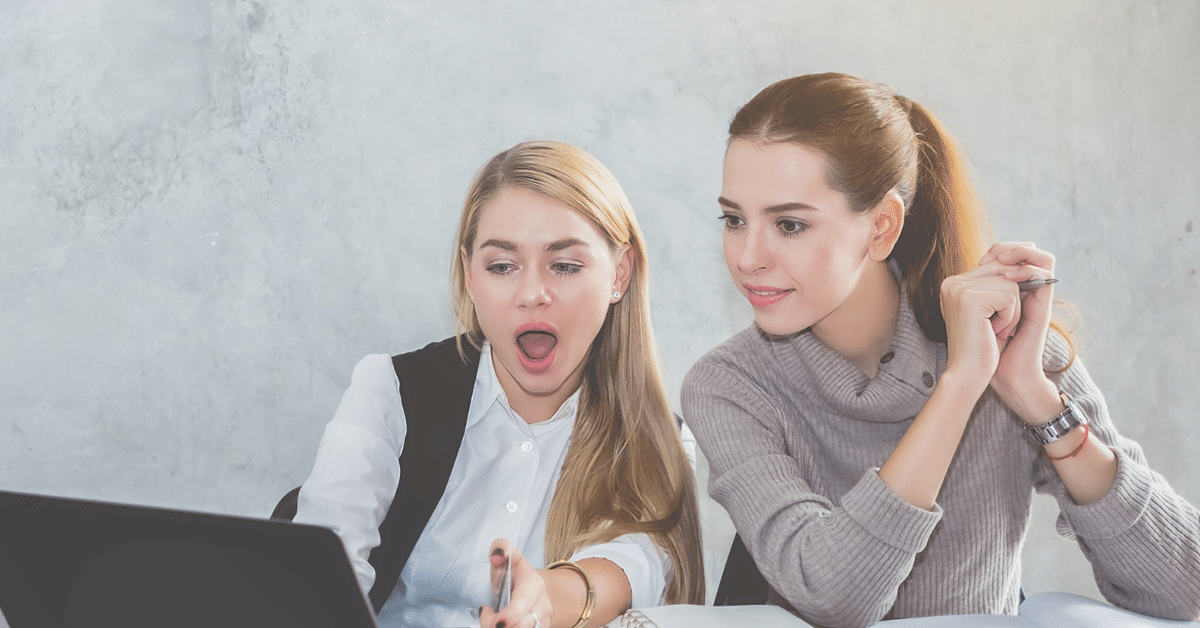
【Airtable】1つのレコードを画面いっぱいに拡げる方法: Expanded Record
テーブルにある一つ一つの個体の情報を「レコード」(行)といいますね。
ただ、グリッドビューではフィールドが増えてくると、このレコードは、画面右方向のはるかかなたにもデータが入ることになります。

「横スクロールが増えて、酔いそうです😭」
そうですよね。パソコン操作の基本は、「縦スクロール」ですし、「横スクロール」をしながらデータの確認するのは、ちょっと疲れる。。。
横に長くなってしまったレコードの情報を、横スクロールせずに閲覧する方向はないかしらん!?
はい、ありますよ!拡大レコード(Expanded Record)を使いましょう!どうやって使うの?何ができるの?さあ、続きを読んで確認しましょう!
では、行ってみよ~😆
レコードを一覧表示する
やり方は極めて簡単です!大きく広げて表示したいレコードの一番左端でマウスカーソルをかざす(Mouse over)と、丸い「拡げる」ボタンが表示されます。これをクリックするだけです。
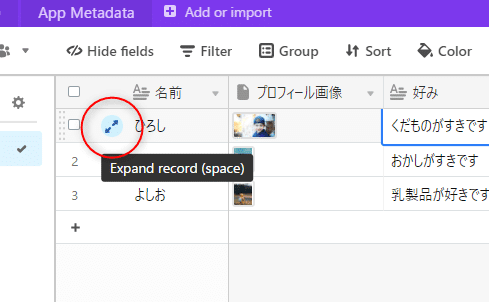
え!?それすらも面倒だ?そんな貴殿に朗報です。レコード内のどこかのセルを選択した状態で「スペースキー」をうつだけです。体が覚えればこの方が簡単ですな~😄。
詳細を見てみよう!
では、試しにお子様情報(とそのお子様のお菓子購入履歴)を管理するテーブルで一つのレコードを拡大してみました。

これなら横スクロール無しでレコードの詳細がよくわかりますね。
さあ、もう少し深堀しますよ~
フィールド順に表示される
拡大レコード中の表示項目は、どの順番に並んでいるのでしょうか?うん、フィールド順ですね。
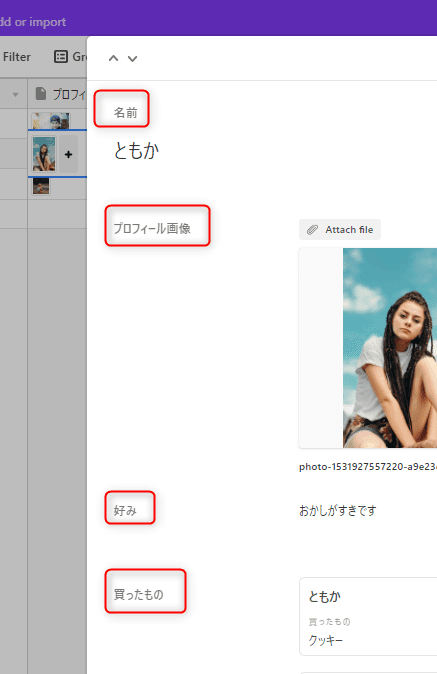
次のレコードへの移動は簡単
拡大レコードを表示したまま、次のレコードを見たいですって?簡単ですよ~。左上の矢印をクリックするだけです。あるいは、「Ctrl + Shift + <(>)」を押します。
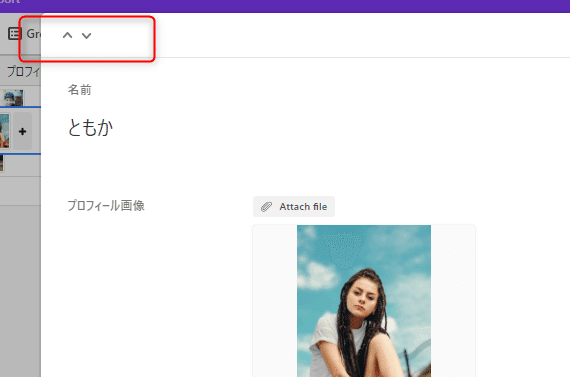
編集履歴が表示される
レコードを広げて見られるだけでしょう。それが違うんです。なんと、ウィンドウ右側には、編集履歴が表示されます。共同編集者がいるときにこれは便利ですね。

さらに、コメントまで付けられちゃいます。徹底して、共同編集者の存在を前提にした仕様になっていますね😲!
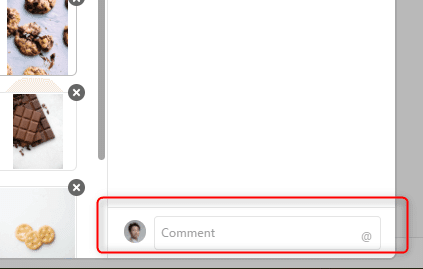
リレーションシップの参照先まで表示
まだあります!リレーションシップで参照している先のテーブルの情報まで表示されますよ~。情報が芋づるで引き出せますね!
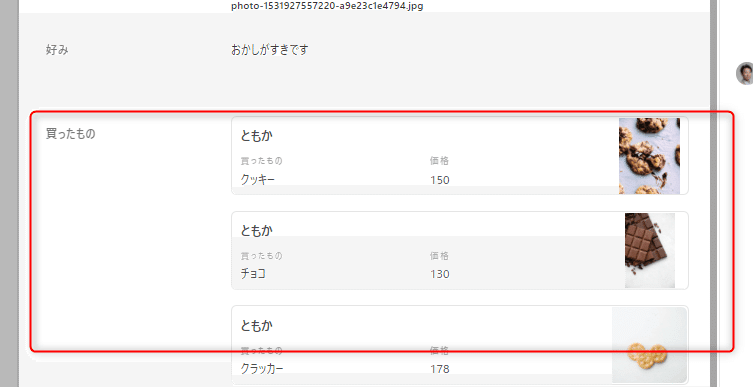
非表示フィールドもクリックで開ける
ところで、非表示のフィールドはどうなっちゃうんでしょう。見える?見えない?正解は、、、とりあえず見えません!

ですが、非表示のフィールドの存在をしっかり示してくれます。クリックすれば、もちろん開けます!
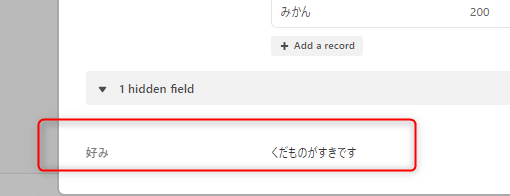
ということで、Expanded Recordsはシンプルな機能でありながら、ユーザーに使いやすい機能をたくさん備えているのでした。せっかくですから、いろんな機能を知らなきゃもったいないですよね。ぜひ、工夫して使ってみましょうよ!
まとめ
まとめます。
Expanded Recordを使えば、横スクロールしなくても、特定のレコードを一覧性よく参照できる
Expanded Recordを開くには、レコード左端のボタンをクリックするか、セル選択中にSpaceをたたくだけ。
Expandede Recordには、編集履歴表示、コメント、参照先データ表示など親切な機能が備わっている。
では、ビーダゼーン!
※私のやる気アップとブログの品質向上につながりますので、記事が気に入られた方は、「ポチっ」と好きボタンを押してくださったり、フォローいただけますと幸いです🙇。
